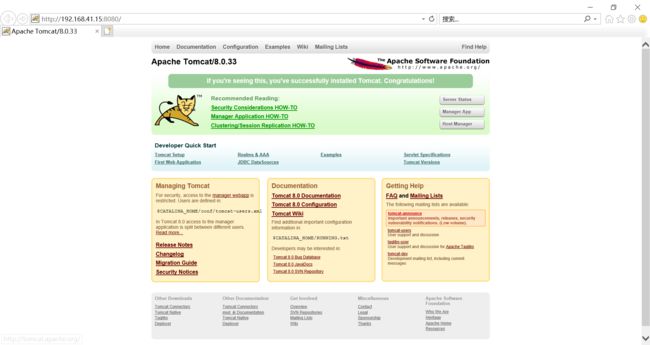简介
Tomcat 服务器是一个免费的开放源代码的 Web 应用服务器,属于轻量级应用服务器,在中小型系统和并发访问用户不是很多的场合下普遍使用,是开发和调试 JSP 程序的首选。
Tomcat 最初是由 Sun 的软件构架师詹姆斯·邓肯·戴维森开发的。后来在他的帮助下 Tomcat 成为开源项目,并由 Sun 贡献给 Apache 软件基金会。
当配置正确时,Apache 为 HTML 页面服务,而 Tomcat 实际上运行 JSP 页面和 Servlet。
另外,Tomcat 和 IIS 等 Web 服务器一样,具有处理 HTML 页面的功能(但处理静态 HTML 的能力不如 Apache ),另外它还是一个 Servlet 和 JSP 容器,独立的 Servlet 容器是 Tomcat 的默认模式。
设计 Tomcat 的 Dockerfile
首先,尝试在 Dockerhub 上搜索 Tomcat 相关镜像:
[root@gavin /]# sudo docker search tomcat NAME DESCRIPTION STARS OFFICIAL AUTOMATED tomcat Apache Tomcat is an open source implementati… 2511 [OK] tomee Apache TomEE is an all-Apache Java EE certif… 66 [OK] dordoka/tomcat Ubuntu 14.04, Oracle JDK 8 and Tomcat 8 base… 53 [OK] bitnami/tomcat Bitnami Tomcat Docker Image 29 [OK] kubeguide/tomcat-app Tomcat image for Chapter 1 27 ...
可以看到,搜索出很多 Tomcat 镜像。如是个人开发或测试,可以随意选择一个镜像,按照提示启动应用即可。若准备在生产环境中使用,这些镜像都不是那么合适了。原因有三个方面:
- 项目需要的Tomcat版本可能不同。
- 项目需要的Tomcat变量不一致。
- 项目需要的JDK可能不一致。
因此,比较好的方式应该是由架构师通过 Dockerfile 或者其他方式构建好统一的镜像,然后分发给项目组所有成员来进行。
下面以 jdk1.8.0_151、apache-tomcat-8.0.33、ubuntu 18.04 为环境介绍如何定制自己的tomcat镜像。
准备工作
创建 tomcat8.0_jdk1.8 文件夹,下载或复制本地 apache-tomcat-8.0.33 和 jdk1.8.0_151 到 tomcat8.0_jdk1.8 文件夹下。
创建 Dockerfile 和 run.sh 文件到 tomcat8.0_jdk1.8 文件夹下。
操作完成后,tomcat8.0_jdk1.8 目录下应如下所示:
[root@gavin tomcat8.0_jdk1.8]# ls apache-tomcat-8.0.33 Dockerfile jdk1.8.0_151 run.sh
Dockerfile 文件及其他脚本文件编写
Dockerfile 文件内容如下:
# 设置继承镜像 FROM sshd:ubuntu # 提供一些作者信息 MAINTAINER from [email protected] # 更改系统时区 RUN echo "Asia/Shanghai" > /etc/timezone # 设置环境变量 ENV CATALINA_HOME /apache-tomcat-8.0.33 ENV JAVA_HOME /jdk1.8.0_151 ENV JRE_HOME /jdk1.8.0_151/jre # 复制 apache-tomcat-8.0.33 和 jdk1.8.0_151 到镜像中 ADD /tomcat8.0_jdk1.8/apache-tomcat-8.0.33 /apache-tomcat-8.0.33 ADD /tomcat8.0_jdk1.8/jdk1.8.0_151 /jdk1.8.0_151 ADD run.sh /run.sh RUN chmod +x /*.sh # 设置端口 EXPOSE 8080 # 设置执行命令 CMD ["/run.sh"]
run.sh 文件内容如下:
#!/bin/bash
exec ${CATALINA_HOME}/bin/catalina.sh run
创建和测试镜像
通过下面命令创建 tomcat:8.0:jdk1.8:
[root@gavin tomcat8.0_jdk1.8]# sudo docker build -t tomcat8.0:jdk1.8 . Sending build context to Docker daemon 399.8MB Step 1/12 : FROM sshd:ubuntu ---> b5fd094edfac Step 2/12 : MAINTAINER from [email protected] ---> Using cache ---> 99b9f44c09a8 Step 3/12 : RUN echo "Asia/Shanghai" > /etc/timezone ---> Using cache ---> 52ce09b10a07 Step 4/12 : ENV CATALINA_HOME /apache-tomcat-8.0.33 ---> Using cache ---> 4d60b29cc0c0 Step 5/12 : ENV JAVA_HOME /jdk1.8.0_151 ---> Using cache ---> 72d0aaff4cdd Step 6/12 : ENV JRE_HOME /jdk1.8.0_151/jre ---> Using cache ---> 21cbc3180b88 Step 7/12 : ADD /apache-tomcat-8.0.33 /apache-tomcat-8.0.33 ---> 175b6557530b Step 8/12 : ADD /jdk1.8.0_151 /jdk1.8.0_151 ---> 63e83b6f2485 Step 9/12 : ADD run.sh /run.sh ---> b8500320f86d Step 10/12 : RUN chmod +x /*.sh ---> Running in c9e512da7154 Removing intermediate container c9e512da7154 ---> 5aff4ec4e94b Step 11/12 : EXPOSE 8080 ---> Running in 5fa306a6f963 Removing intermediate container 5fa306a6f963 ---> 1ea225879aa3 Step 12/12 : CMD ["/run.sh"] ---> Running in 5b146a2f5146 Removing intermediate container 5b146a2f5146 ---> a3bfe60dbc1d Successfully built a3bfe60dbc1d Successfully tagged tomcat8.0:jdk1.8
查看目前本地拥有的镜像:
[root@gavin tomcat8.0_jdk1.8]# sudo docker images REPOSITORY TAG IMAGE ID CREATED SIZE tomcat8.0 jdk1.8 a3bfe60dbc1d 59 seconds ago 641MB
启动一个 Tomcat 容器进行测试:
[root@gavin tomcat8.0_jdk1.8]# sudo docker run -d -p 8080:8080 tomcat8.0:jdk1.8 3c369a248684f235e44cbe1472293e9399fc98c84a094c8dbcb46e3bc2f94d80
查看容器信息:
[root@gavin tomcat8.0_jdk1.8]# sudo docker ps -a CONTAINER ID IMAGE COMMAND CREATED STATUS PORTS NAMES 3c369a248684 tomcat8.0:jdk1.8 "/run.sh" 12 seconds ago Up 10 seconds 0.0.0.0:8080->8080/tcp reverent_feynman
在本地使用浏览器访问 Tomcat 页面 http://192.168.41.15:8080/:
在实际环境中,可以通过使用 -v 参数来挂载 Tomcat 的日志文件、程序所在目录、以及与 Tomcat 相关的配置。
这篇文章是我学习 Docker 的记录,内容参考自《Docker技术入门与实战》